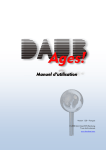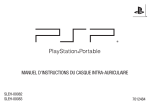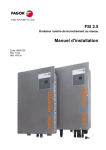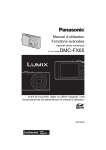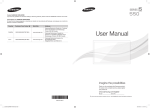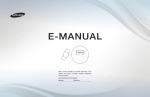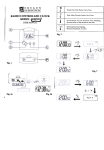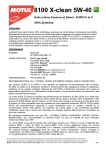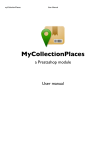Download Centrale de Réservation - Office du tourisme et des congrès
Transcript
Centr ale de Réservation de l’Office du Tourisme et des Congrès de Nice Ma nuel d ’utilisation Etablissement : ................................ Votre Identifiant : ................................ Votre Mot de Passe : . . . . . . . . . . . . . . . . . . . . . . . . . . . . . . . . Assistance au 04 92 14 46 47 (OTC : horaires de 9h/12h30 à 14h/17h) http://www.niceres.net Adresse http à saisir dans votre Navigateur: http://www.niceres.net Ecran d’accueil : Saisir l’identifiant et votre mot de passe. Pour connaître votre code d’identification et votre mot de passe se référer à la page de garde de votre manuel d’utilisation. Après la saisie de votre identifiant et mot de passe cliquez sur Validez IMPORTANT Introduction Avant de pouvoir rentrer vos disponibilités, il est nécessaire de définir vos catégories de chambres. Ces catégories sont rentrées une fois pour toute et seront ainsi opérationnelles pour la saisie des disponibilités de dernière minute et différées. Nous vous conseillons d’utiliser ensuite l’option : «Saisir vos disponibilités dans le Temps» pour saisir en une fois par catégorie à partir d’une semaine type l’ensemble de vos disponibilités sur 18 mois si vous le désirez. Vous pourrez ensuite affiner les périodes critiques (Carnaval, Grand prix de Monaco, 15 Août ...) à l’aide de l’option : «Modifier vos disponibilités dans le temps». 1 6 7 8 9 Ecran du choix Saisir/modifier vos Catég ories 1 1 2 3 4 5 Catégories : « Double de luxe avec Terrasse », « Quadruple Classic », « Business, corporate...» Descriptif : Vous devez faire une description des chambres que vous proposez pour que le client puisse voir, en un clin d’oeil, tout leur confort. Exemples en français : « chambre avec grand lit, vue mer et terrasse », « chambre avec 1 grand lit et 2 lits jumeaux »… Attention : le descriptif doit être rédigé obligatoirement en français et en anglais, et si possible traduit dans les différentes langues demandées. (allemand, italien, espagnol, néerlandais). Il est important de savoir que la catégorie ne sera visible que par l’hôtel et non par le client. (Cette catégorie sert à vous repérer dans l’appellation de vos chambres). Pour vous simplifier l’accés, vous pouvez conserver «un favoris ou un signet» de cette page. Pour chaque catégorie, vous allez créer une fiche comme indiqué précédemment, puis valider. Vous verrez alors s’afficher le récapitulatif de vos catégories. Descriptif Pour simplifier votre saisie il suffit de : - Cliquer sur le carré permet de dupliquer la catégorie - Cliquer ensuite sur la ligne pour tout modifier Saisir les catégories, cocher les options correspondantes, remplir les observations (Ex :Vue Mer, Air conditionné, Xxxxx…). Vous devez remplir une ligne par catégorie de chambre. 2 Ecran du choix Saisir/Modifier vos Disponibilités de dernière minute 2 Lorsque cette page s’affiche sur votre écran, il suffit d’inscrire le nombre de chambres proposées, le prix de la chambre pour une nuit, le nombre minimum et maximum de nuits pour chaque catégorie. Ensuite validez. Met à zéro automatiquement toutes les catégories de chambres Seules les chambres renseignées apparaîtront. Afficher complet : si vous êtes complet ou fermé pour cause de travaux ou autre.... cliquez ici. Ceci vous affichera comme complet dans nos disponibilités de dernière minute et évitera au personnel d’accueil de vous téléphoner les jours de grande affluence (15 août) quand nous sommes à la recherche de disponibilités. L’affichage complet demeure tous les jours jusqu’à la première saisie d’une disponibilité. nb nuits min : nb de nuits minimum acceptées à partir de ce jour. exemple : vous voulez louer la chambre tout le week end, le vendredi mettre 2 dans la case. nb nuits max : nb de nuits maximum acceptées à partir de ce jour. exemple : vous avez un congrès à partir de lundi ou vous êtes complet, le vendredi mettre 2 dans la case. 3 Ecran du choix Saisir vos Disponibilités dans le temps 3 Pour chaque catégorie de chambres et pour chaque jour, vous devez inscrire vos disponibilités : nombre de chambres proposées, le prix, le nombre minimum et maximum de nuits. Vous pouvez affecter ces informations à la période de votre choix. Par exemple du 5 février 2005 au 6 mai 2005 les disponibilités semaine proposées aux clients seront les mêmes. Semaine type : Il est tout à fait possible de créer plusieurs semaines type. Dans le cas où deux périodes se chevauchent, c’est la deuxième période rentrée qui supplante la première. Exemple : dans un premier temps, vous avez affecté du 1er janvier 2005 au 30 juin 2005 un prix pour une catégorie de chambres. Si par la suite vous mettez un autre prix pour cette même catégorie de chambres pour la période du 15 mai au 30 septembre, c’est ce prix qui sera visible à partir 15 mai car il remplacera le premier. Nb de chambre Prix Nuits Minimum Nuits Maximum La case « supprimer les autres dispos déjà créées pour cette période » Supprime tout ce qui a été saisi au préalable pour le période indiquée et le remplace par les nouvelles valeurs indiquées dans le tableau. Si vous voulez remettre à zéro vos disponibilités pour une période déterminée, il vous suffit de cocher cette case en laissant toutes les valeurs du tableau à zéro. 4 Ecran du choix Modifier vos Disponibilités dans le temps 4 Après avoir précisé et validé la période à modifier, vous verrez apparaître la liste des catégories disponibles.Vous pourrez ensuite les modifier. Pour modifier, cliquez sur la catégorie de votre choix : Si vous utilisez ces boutons vous devez impérativement “Actualiser la page” après modification. 5 Ecran du choix Consulter vos Réser vations 5 Vous pouvez consulter vos réservations qui comportent les informations concernant la réservation en elle-même (date, heure, référence, date d’arrivée, nombre de chambres et de nuits, prix), le client (nom et nationalité), le statut, c’est-à-dire si la réservation est toujours active ou alors annulée, et si elle a été facturée. Permets de recevoir un email, et donne accès à un lien sécurisé pour vérifier les références bancaires de votre Client. 6 Ecran du choix Changer votre Mot de Passe 6 Si vous désirez modifier votre mot de passe, il suffit de l’indiquer dans les cases appropriées et de valider. 7 Ecran du choix Trouver une Disponibilité 7 Cette liste vous permet de dépanner un client en dehors des heures d’ouvertures des bureaux d’accueil de l’Office de Tourisme et dans le cas où vous seriez complet. 8 Ecran du choix Afficher COMPLET 8 Cette option n’est vue que pour la disponibilité de dernière minute. Elle vous permet d’indiquer aux bureaux d’accueil que vous êtes bien complet et non pas parce que vous auriez omis de communiquer vos disponibilitées. Ceci vous évitera de recevoir des appels de nos bureaux d’accueil en quête de places dans les périodes difficiles (ex : 15 Août ....) L’affichage “Complet” disparait automatiquement à la première saisie d’une ? disponibilité de dernière minute. 9 Ecran du choix Vos Statistiques 9 Vous pouvez à tout moment consulter les statistiques de vos réservations où sont indiqués le nombre de réservations, de chambres, de nuits, d’annulation et le chiffre d’affaire réalisé. Vos disponibilités sont accessibles sur le Web à l’adresse suivante : www.nicetourisme.biz